이 페이지는 중소벤처기업진흥공단에서 제공하는 홈페이지 안내 매뉴얼입니다.
홈페이지를 방문하시는 사용자분들에게 보다 원활하게 서비스를 이용할 수 있도록 제공하는 매뉴얼이오니,
궁금하신 점은 매뉴얼을 통하여 참고하시기 바랍니다
매뉴얼은 주기적으로 홈페이지 이용 및 사업정보를 토대로 업데이트되고 있습니다.
사이트 이용방법
기존 익스플로러 사용자 분들은 다른 브라우저(크롬, 엣지 등)를 이용하시기 바랍니다.
| 브라우저 | 버전 | 로그인 | 증명서발급 | 자금신청 |
|---|---|---|---|---|
| 마이크로소프트 익스플로러 (Microsoft Internet Explorer) 데스크탑 2022년 6월 15일 서비스종료 |
8이하 | X | X | X |
| 9 | X | X | X | |
| 10 | ㅇ | ㅇ | ㅇ | |
| 11 | ㅇ | ㅇ | ㅇ | |
| 마이크로소프트 익스플로러 (Microsoft Internet Explorer) 엣지(Edge) |
최신 | △ | △ | △ |
| 구글 크롬(Google Chrome) | 최신 | ㅇ | ㅇ | ㅇ |
| 네이버 웨일(Naver Whale) | 최신 | △ | △ | △ |
- 중진공 홈페이지는 OS : 윈도우 7 SP2(서비스팩2) 이상, 브라우저 : 구글 크롬(Chrome)
- 회원의 정보보호를 위하여 동일 아이디의 동시 접속을 제한하고 있습니다. 최종 로그인한 접속자만 이용이 가능합니다.
- 일부 PC 브라우저 환경(엣지(Edge) , 크롬(Chrome), 웨일(Whale))에서 로그인 장애가 발생할 수 있습니다.
로그인이 안되시는 분들은 기본 익스플로러(IE)로 로그인 해주시기 바랍니다.
①크롬(chrome) 맞춤설정 및 제거 > ②도움말 > ③Chrome정보 > ④페이지 중앙 Chrome정보 내의 버전 확인
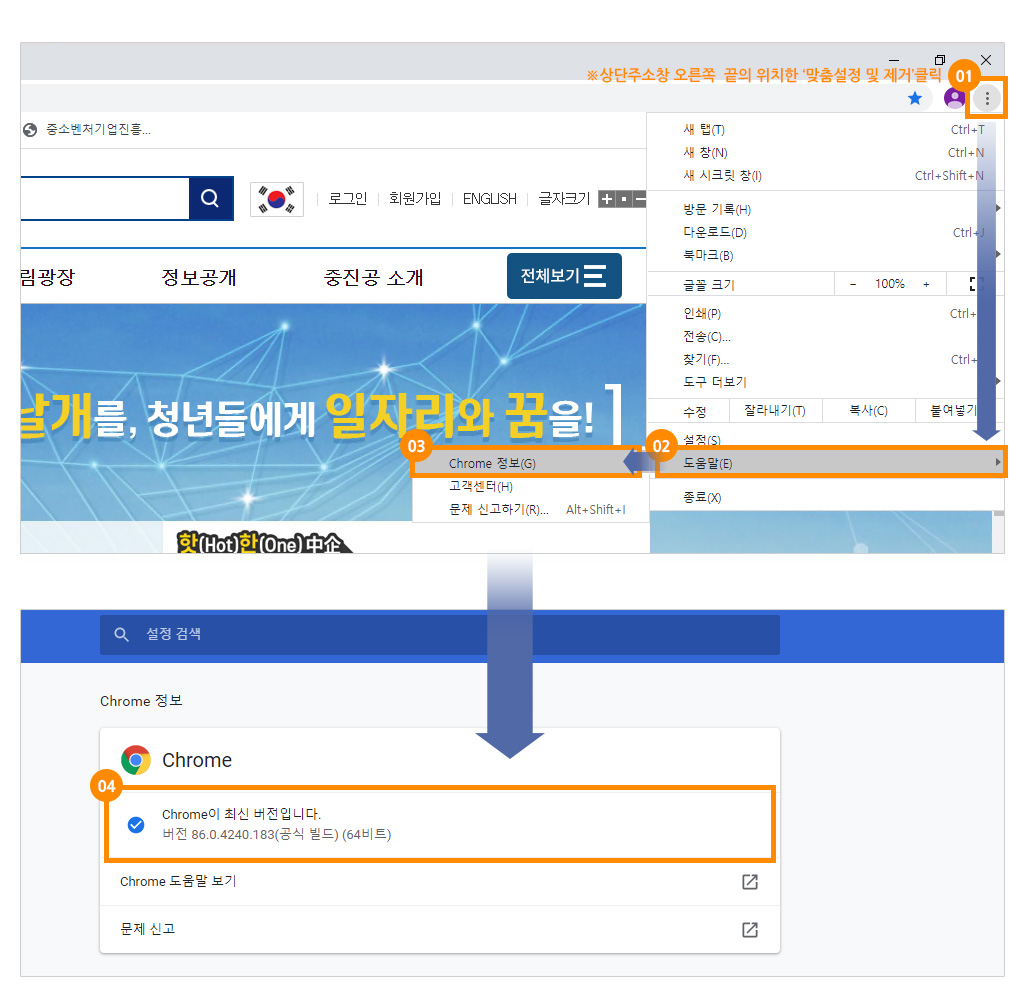
①크롬(chrome) 맞춤설정 및 제거 > ②방문기록 > ③방문기록 > ④인터넷 사용 기록 삭제
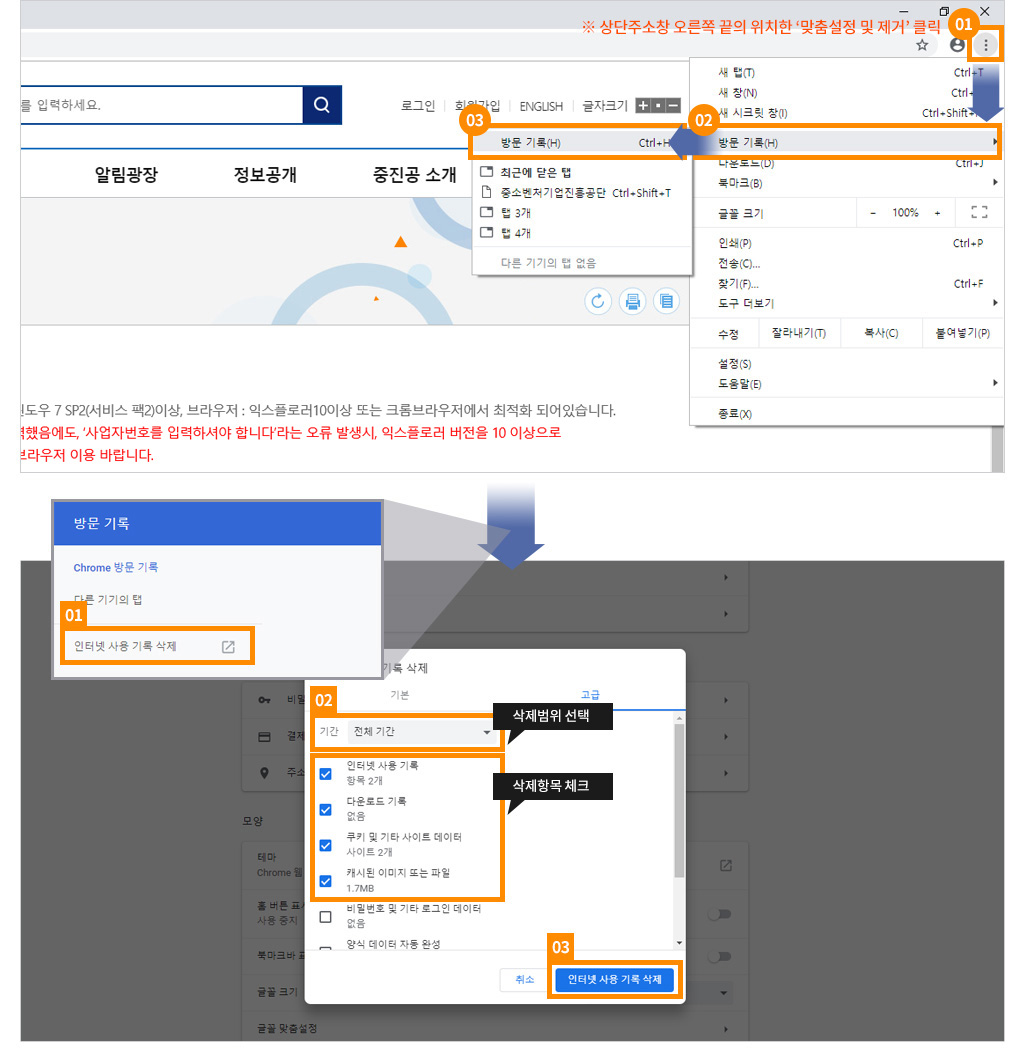
01. 기타 : 삭제범위설정(지난1시간, 지난24시간, 지난7일, 지난4주, 전체기간) 중 택1 - 전체기간 추천
02. 항목 : 삭제기준항목 체크(인터넷 사용기록, 다운로드기록, 쿠키 및 기타 사이트 데이터, 캐시된 이미지 또는 파일)
03. 인터넷 사용 기록 삭제 버튼 클릭
04. 기존 브라우저 창을 닫고 새창을 열어 로그인 다시 진행
중진공 홈페이지 뿐만 아니라 이 현상은 다른 곳에서도 발생합니다.


01. PC화면 작업표시줄 우측 하단의 입력기를 확인합니다.
02. 한컴입력기로 지정되어 있으면 Microsoft입력기로 변경합니다.
03. 입력기 변경 하였다면 중진공 로그인페이지의 숫자키가 정상 입력됩니다.
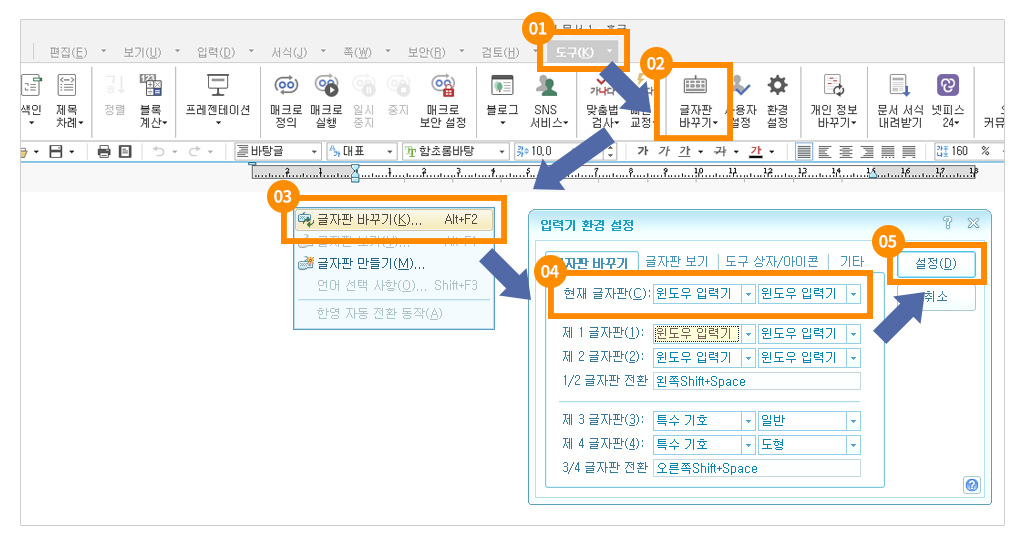
01. 설치되어있는 한글프로그램을 실행합니다.
02. Alt + F2 를 누릅니다.
03. 입력기 환경 설정에서 현재 글자판을 윈도우 입력기로 변경 후 설정저장 합니다.
01. 설치되어있는 한글프로그램을 실행합니다.
02. 상단 메뉴 중 도구-글자판바꾸기를 선택합니다.
03. 글자판바꾸기 선택 후 입력기 환경 설정에서 현재 글자판을 윈도우 입력기로 변경 후 설정저장 합니다.
- ※ 해당 부분들은 홈페이지 시스템 환경과는 무관합니다.
- 1. 사용중인 PC와 키보드 간의 연결단자를 다시 확인 하시기 바랍니다. (연결이 되어있어도 접촉 불량으로 인식이 안될 수 있습니다.)
- 2. PC내의 키보드 설정을 재확인 하시기 바랍니다. 일부 의도치 않은 PC설정에 따라 키보드 설정이 변경되는 경우가 있습니다.
- 3. 키보드 연결이 일시적으로 인식이 안되어 있을 수 있으니 PC를 재부팅 하시기 바랍니다.
- 인증서는 기업인증서로 발급받아야 하며 정부 전자민원서비스가 가능한 인증서로 이용하셔야 합니다.
- 개인이 사용하고 있는 인증서는 기업으로 사용하는 전자민원 서비스를 이용하실 수 없습니다.
- ※ 중소벤처기업진흥공단은 자체내에서 공동인증서를 발급하지 않습니다. 인증서 발급은 주거래은행이나 인증전문기관에서 발급하시기 바랍니다.
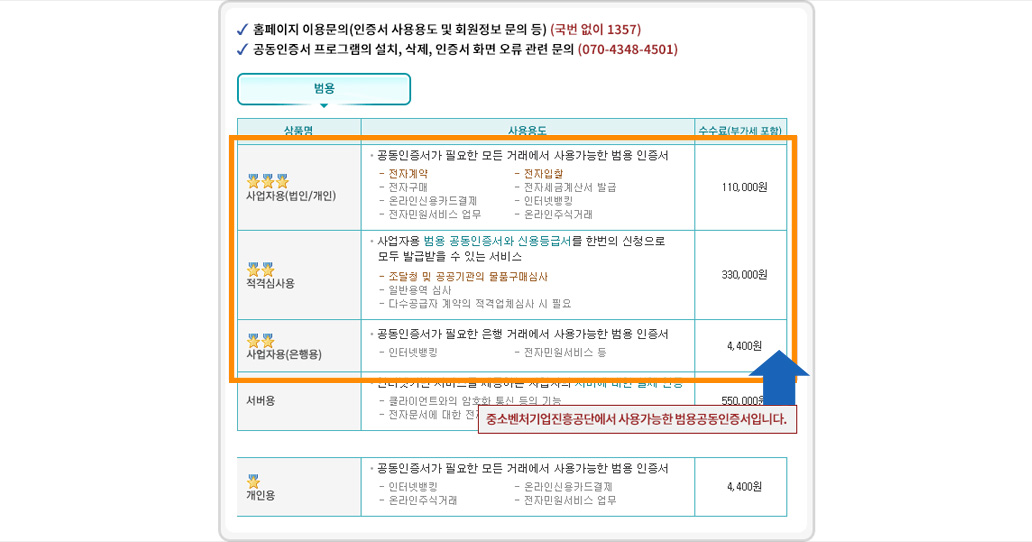
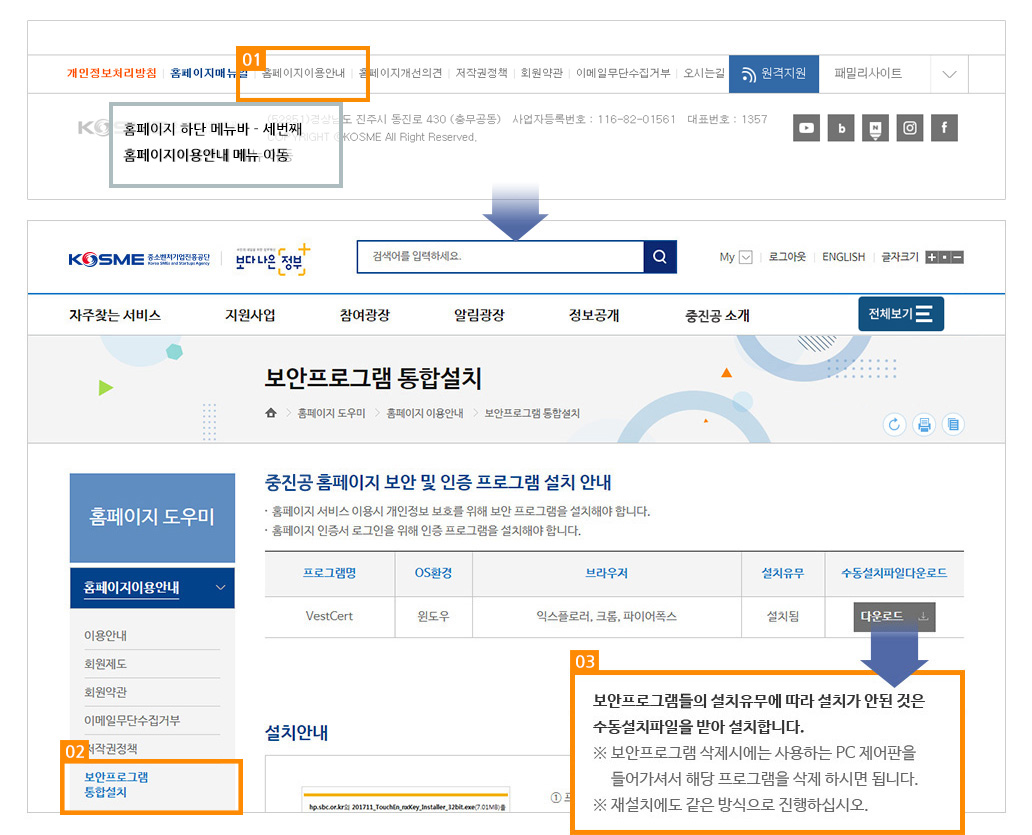
- 1. 인증서 설치 시 상위버전으로 인한 설치 진행이 안되는 상황 : 사용자 PC의 설치되어있는 인증서프로그램"Vestcert"을 확인하고 제거 후 재설치하시기 바랍니다. (※ 확인방법 : 윈도우 시작 - 제어판 검색 - 프로그램 관리 - Vestcert 파일 삭제)
- 2. 이 밖의 인증서 프로그램 설치가 안될 시 : 인증서 관리처로 문의문의처 : 070-4348-4501
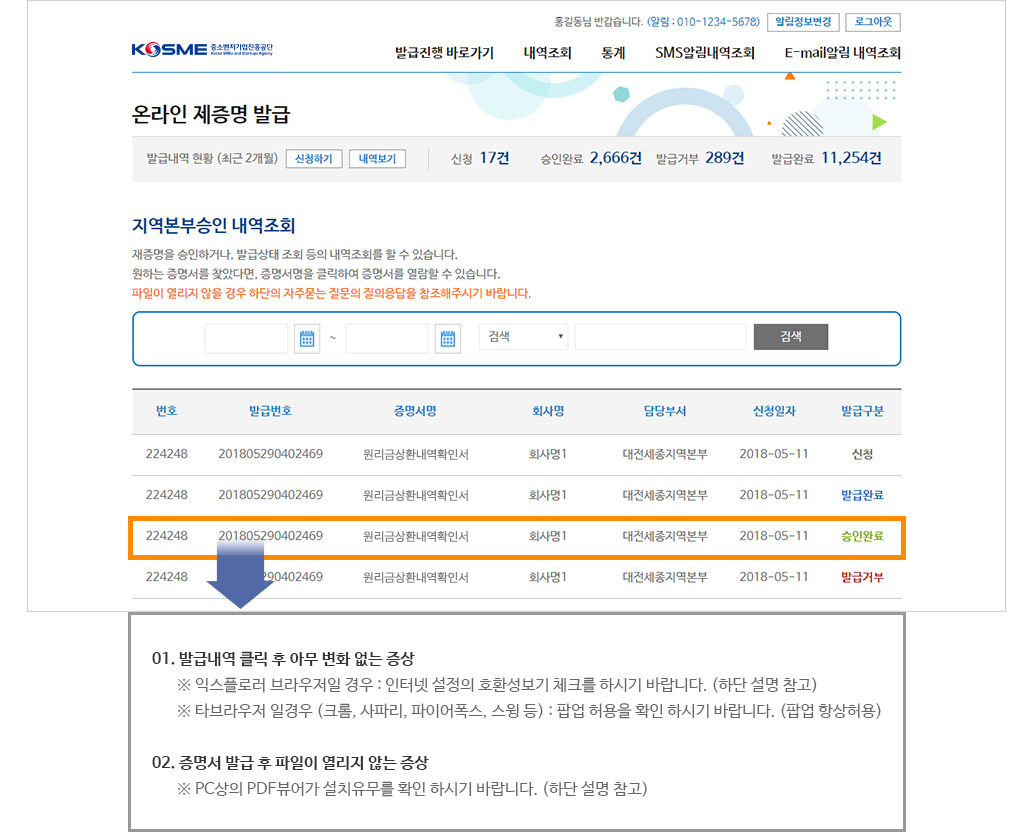
- 22년 6월 15일부로 익스플로러 서비스가 종료되었으나 아직 해당 브라우저를 사용하시는 회원은 참고하시기 바랍니다.
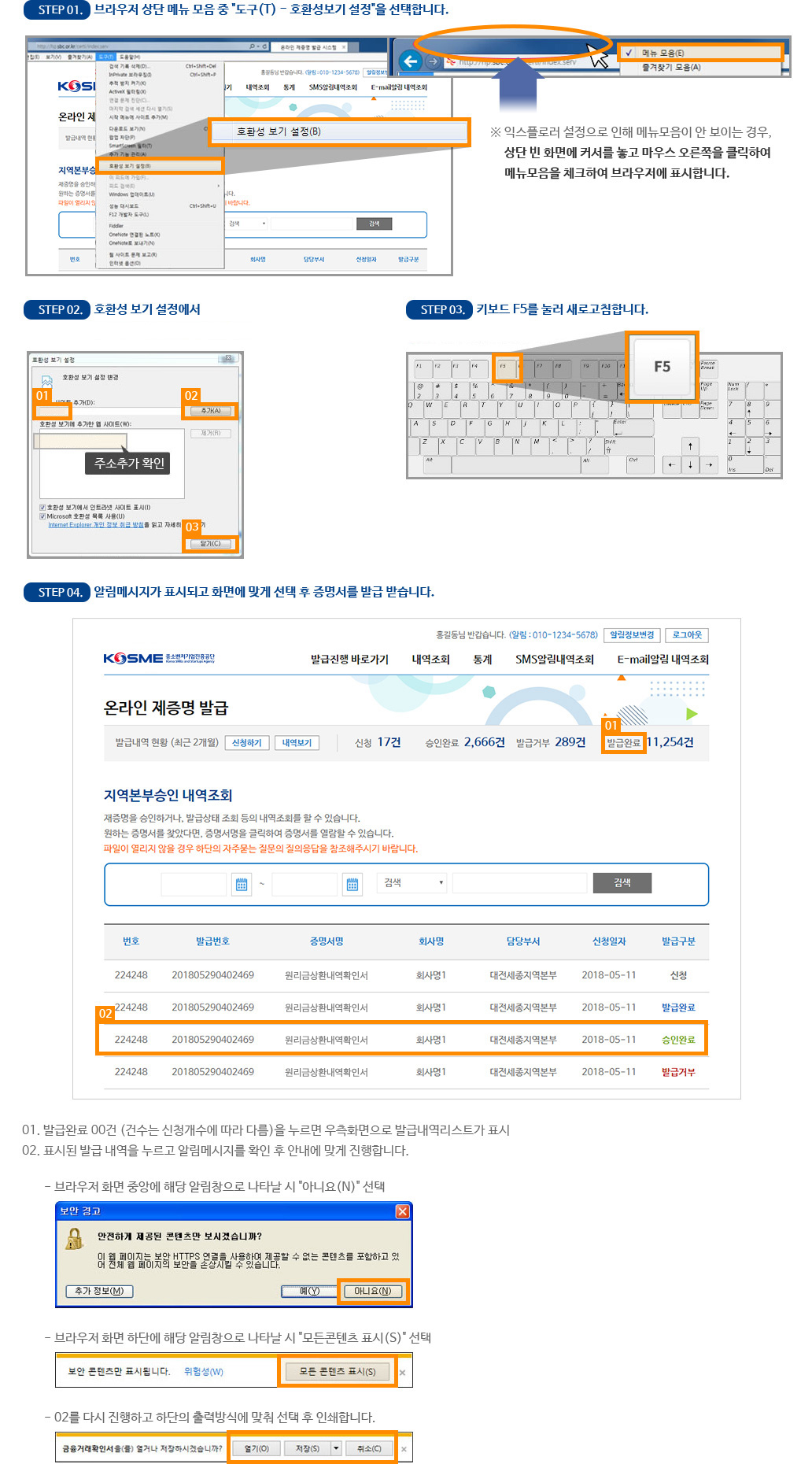
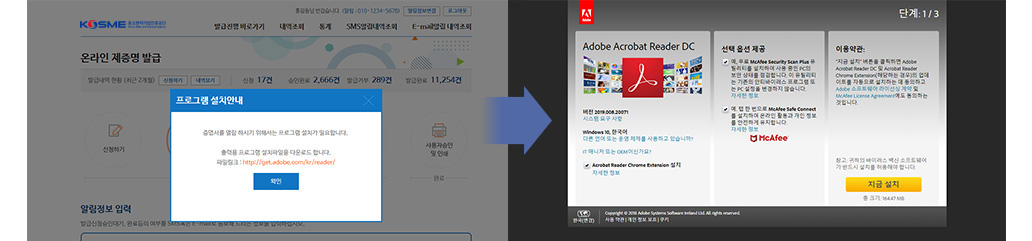
- ※ 기존 PC의 설치된 PDF리더 프로그램 중 상위버전일 경우 증명서 출력이 진행이 안될 수 있습니다.
- ※ 증명서 발급을 위해 기존 상위 PDF리더 프로그램은 유지하시고 상단 PDF리더 프로그램을 설치하여 인쇄를 진행 하시기 바랍니다.
신청회원인 경우에는 전월로 넘어간 자가진단표를 출력하실 수 없습니다.
미리 출력을 하지 않은 회원분들은 당월에 자가진단을 다시 작성 후 작성된 것을 출력하여 상담일자에 맞춰 갖고 가시면 됩니다.
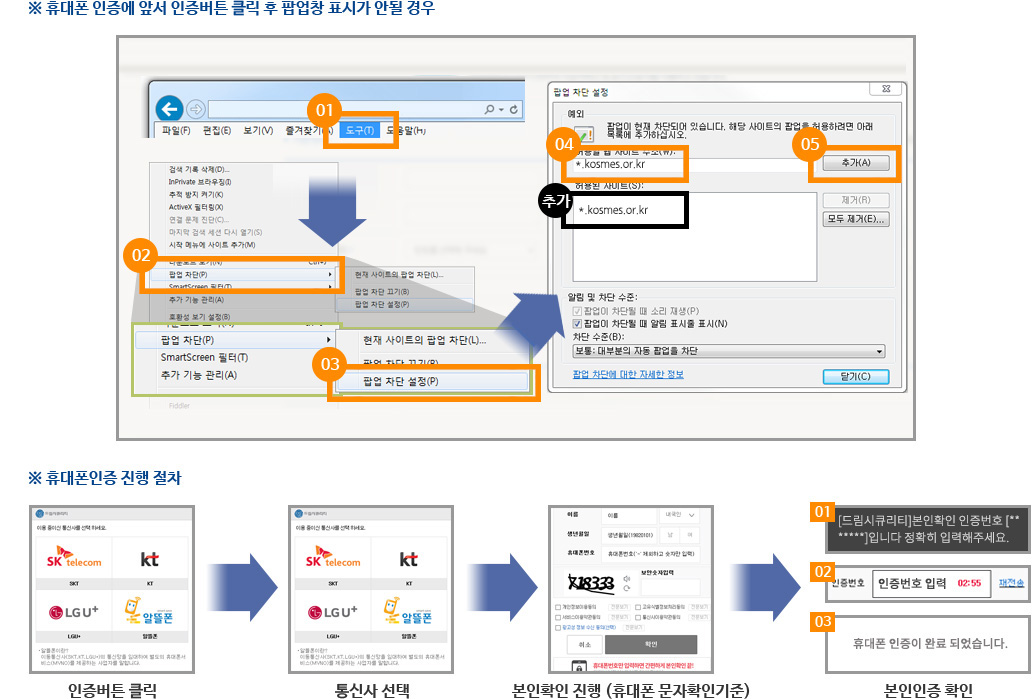
- 1. 휴대폰 본인인증은 반드시 자신의 명의로 된 폰으로 인증을 진행 하셔야 합니다.
해당 통신사의 명의는 다른 사람으로 되어있고 실사용자가 다를 경우 인증시 정보불일치로 진행이 안될 수 있습니다. 휴대폰 인증시에는 해당 통신사의 개통자, 즉 실제 명의자의 정보로 진행하십시오. - 2. 휴대폰 인증의 대한 개인정보는 통신사에 데이터를 불러옵니다.
중진공에는 인증하기 위한 사용자의 통신사 정보를 갖고 있지 않습니다. 인증 도중 정보가 맞지 않는 부분은 해당 통신사에 저장된 사용자 정보가 맞지 않은 상황으로 자신이 알고 있던 정보로 인증이 안될 경우 통신사측에 연락 후 정보를 확인 하셔야 합니다. 이 사항은 중진공에서 확인 할 수 없습니다.